MySQL 8.0.19安装详细教程(windows 64位)
来源:脚本之家
时间:2023-01-01 12:24:44 224浏览 收藏
本篇文章主要是结合我之前面试的各种经历和实战开发中遇到的问题解决经验整理的,希望这篇《MySQL 8.0.19安装详细教程(windows 64位)》对你有很大帮助!欢迎收藏,分享给更多的需要的朋友学习~
话不多说直接开干
先去官网下载点击的MySQL的下载
mybatis jar包(包括mysql驱动包) v3.4.6官方版免费下载
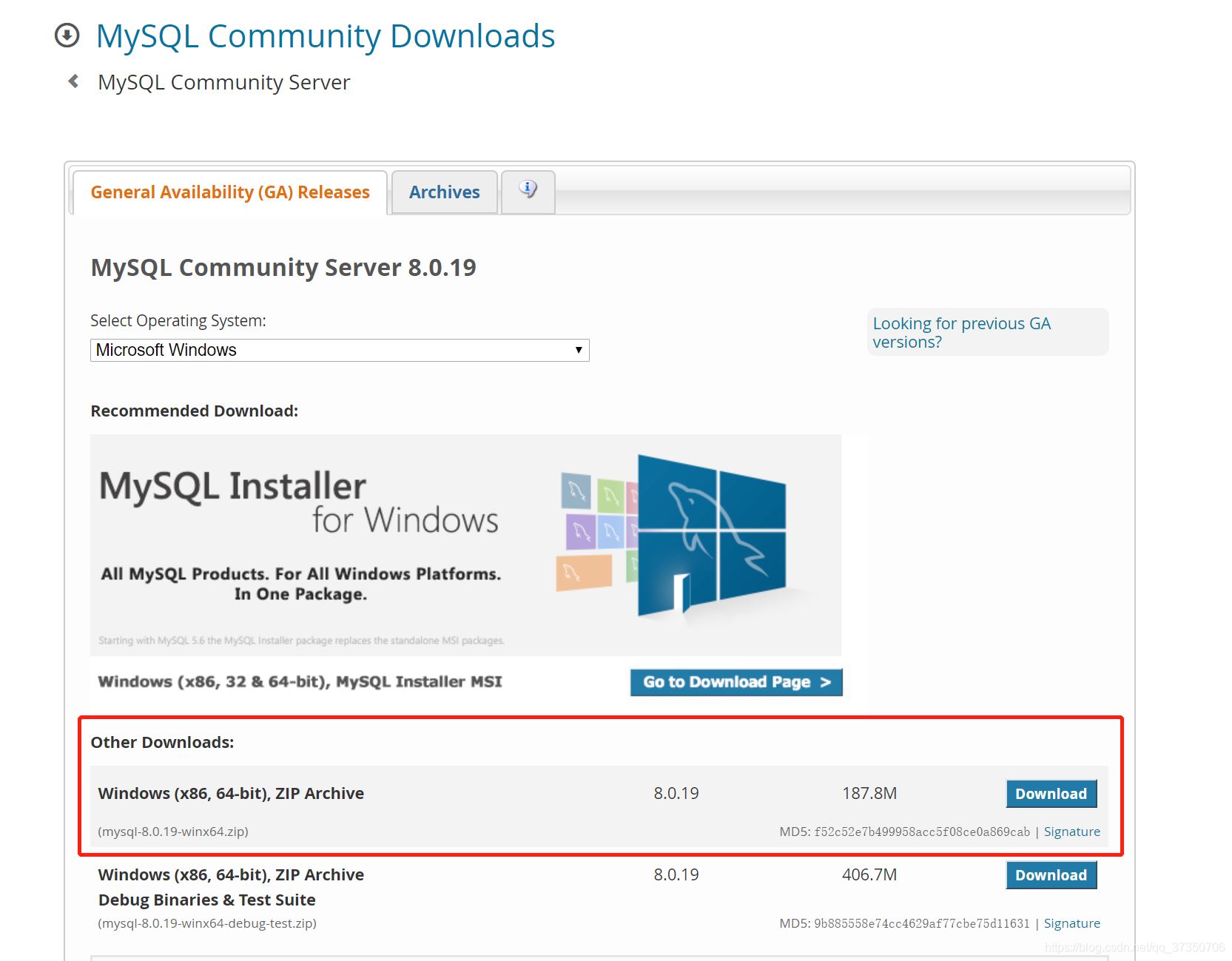
下载完成后解压
解压完是这个样子
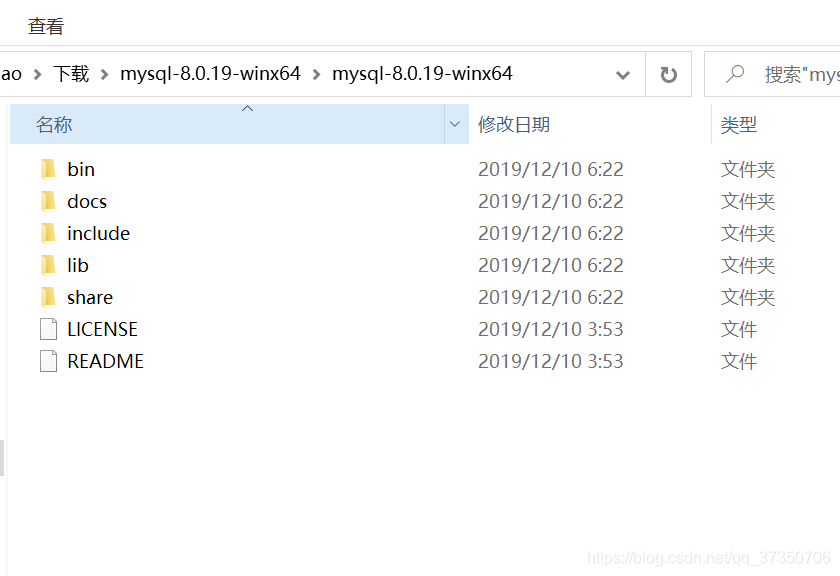
配置初始化的my.ini文件的文件
解压后的目录并没有的my.ini文件,没关系可以自行创建在安装根目录下添加的my.ini(新建文本文件,将文件类型改为的.ini),写入基本配置:
[mysqld] # 设置3306端口 port=3306 # 设置mysql的安装目录 basedir=C:\Program Files\MySQL # 设置mysql数据库的数据的存放目录 datadir=C:\Program Files\MySQL\Data # 允许最大连接数 max_connections=200 # 允许连接失败的次数。 max_connect_errors=10 # 服务端使用的字符集默认为utf8mb4 character-set-server=utf8mb4 # 创建新表时将使用的默认存储引擎 default-storage-engine=INNODB # 默认使用“mysql_native_password”插件认证 #mysql_native_password default_authentication_plugin=mysql_native_password [mysql] # 设置mysql客户端默认字符集 default-character-set=utf8mb4 [client] # 设置mysql客户端连接服务端时默认使用的端口 port=3306 default-character-set=utf8mb4
配置文件中的路径要和实际存放的路径一致(8.0.18不要手动创建Data文件夹)
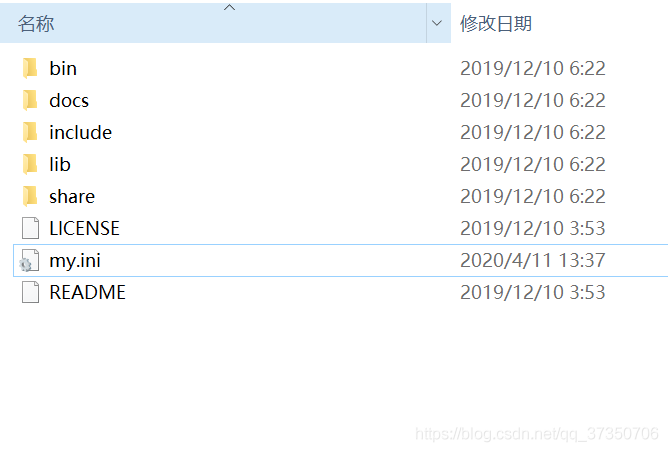
初始化MySQL
在安装时,避免权限问题出错我们尽量使用管理员身份运行CMD,否则在安装时会报错,会导致安装失败的情况
C:\Windows\System32
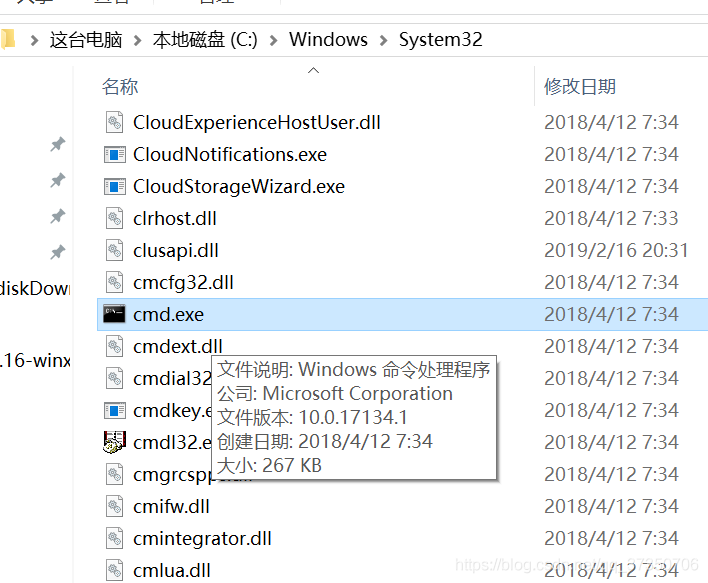
右键以管理员身份运行
打开后进入mysql的bin目录
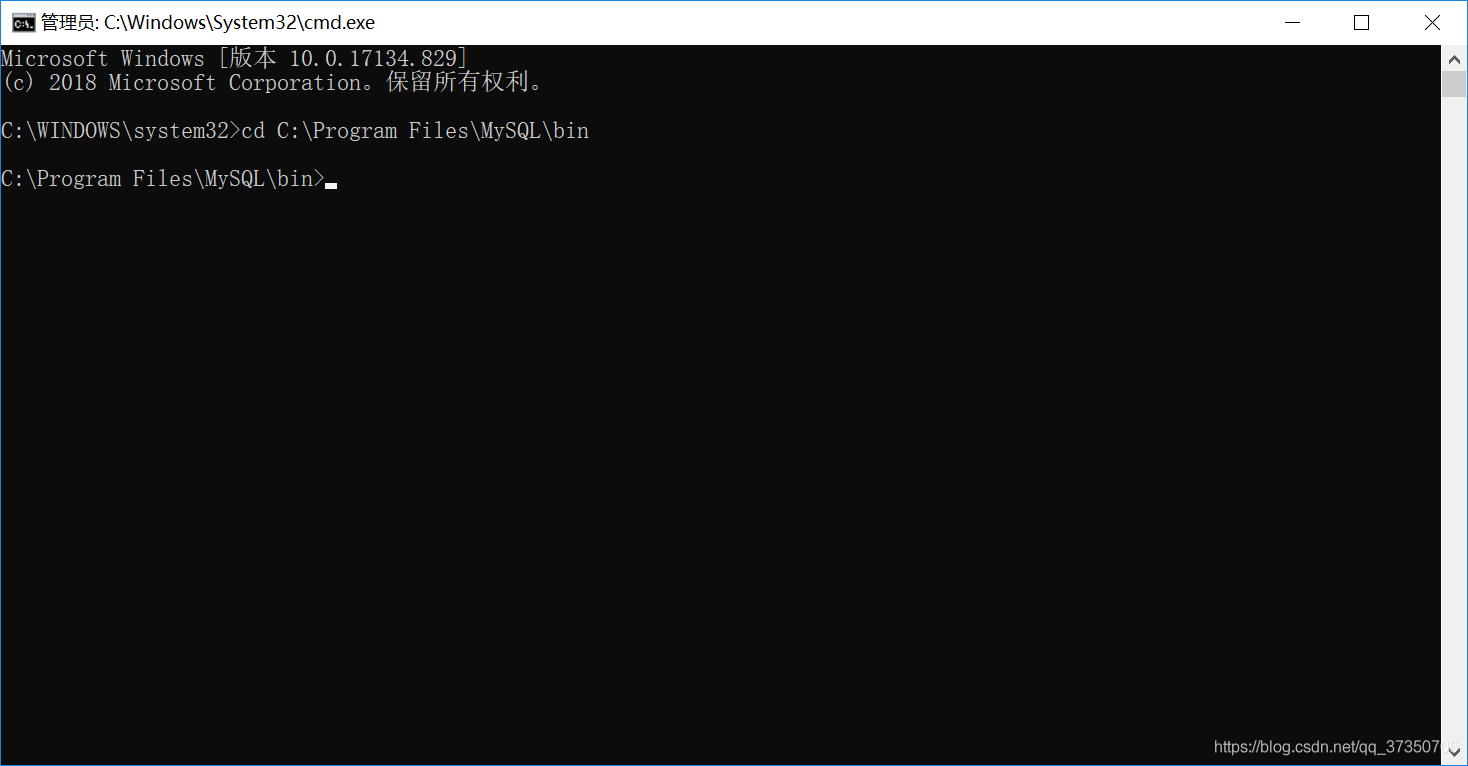
在MySQL目录下的bin目录下执行命令:
mysqld --initialize --console
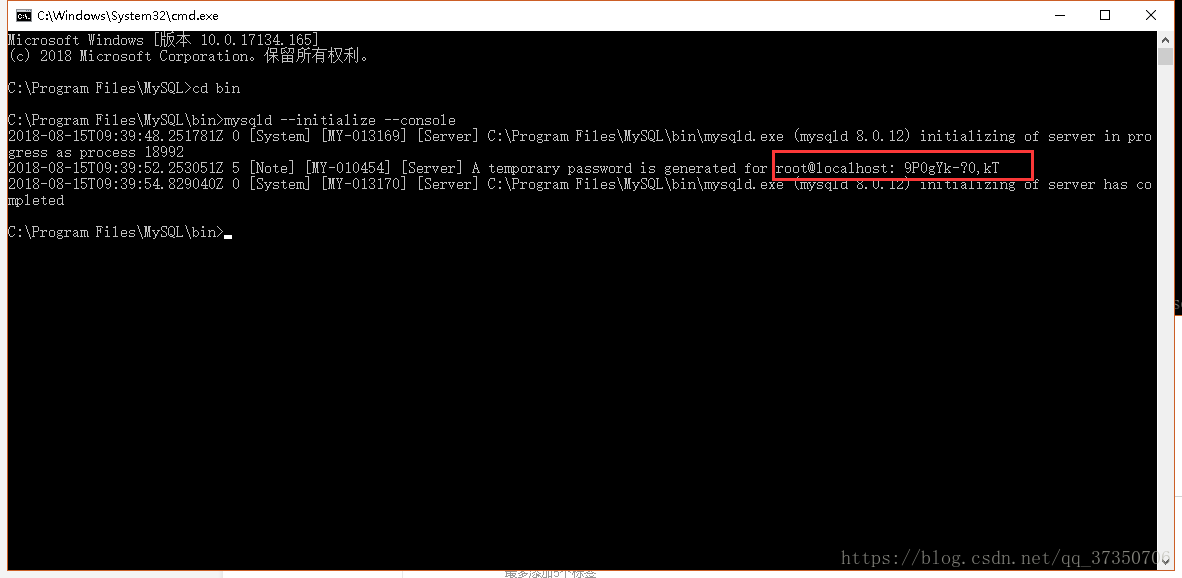
注意![注意] [MY-010454] [服务器]为root @ localhost生成临时密码:9P0gYk-?0,kT其中root @ localhost:后面的9P0gYk-?0,kT就是初始密码(不含首位空格)。在没有更改密码前,需要记住这个密码,后续登录需要用到。复制密码先保存起来!!!
如果出现系统错误问题
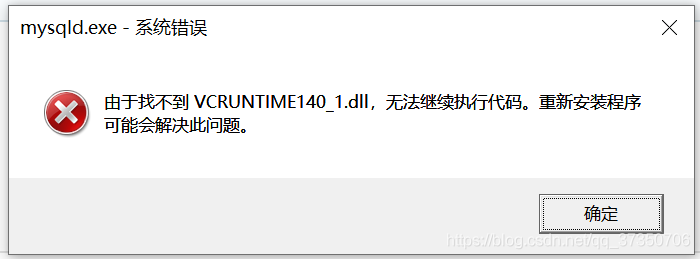
列:这个是因为缺少微软的一些运行所需的库。这个百度一下都可以找到下载源安装一下(可能需要重启 )
安装MySQL服务 + 启动MySQL 服务
安装mysql服务
执行下面的命令:
mysqld --install [服务名] ###(服务名可以不加默认为mysql)
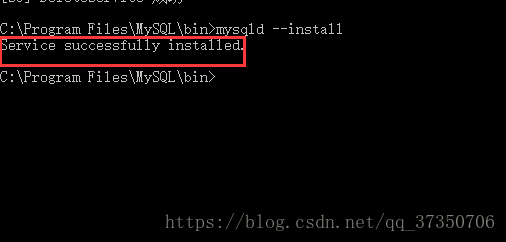
成功了!
如果出现这个

说明mysql的服务还在把它删掉
用这个命令
SC删除的MySQL

在执行上面安装服务

服务安装成功之后通过命令
net start mysql
启动MySQL的服务
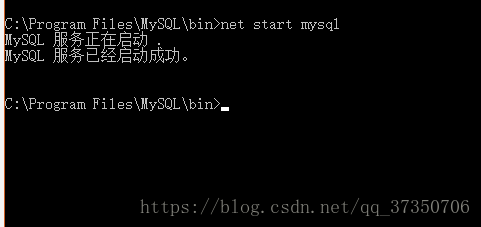
总体三步走
1初始化MySQL
2创建服务
3启动服务
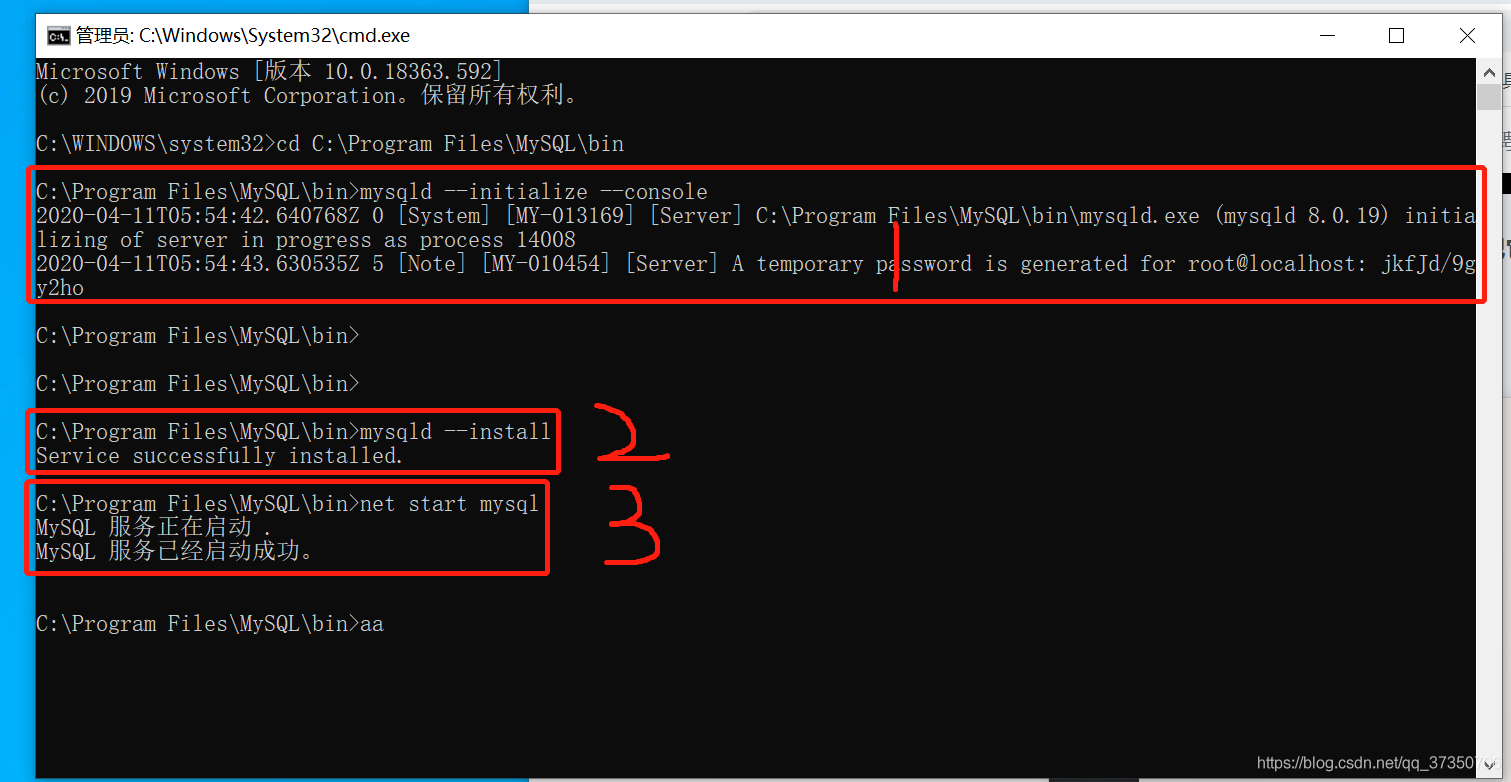
到这你的MySQL已经是安装好了!
连接MySQL + 修改密码
相信大家都有的Navicat,小海豚等数据库图形化工具
没有我们去Navicat官网下一个(可以免费使用14天的!)
MySQL的服务已经开启了就直接打开的Navicat去连接
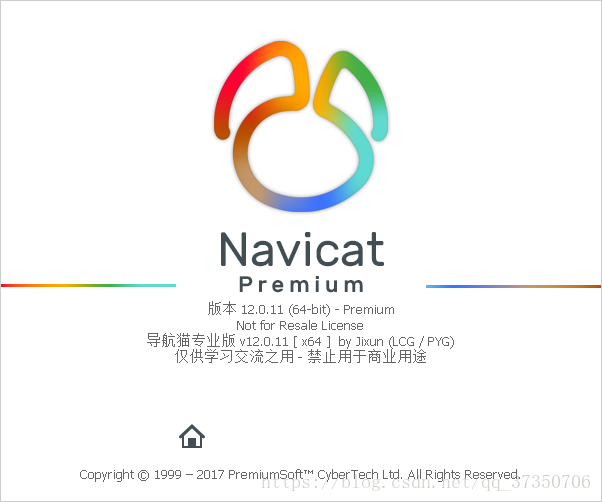
新建的MySQL的连接
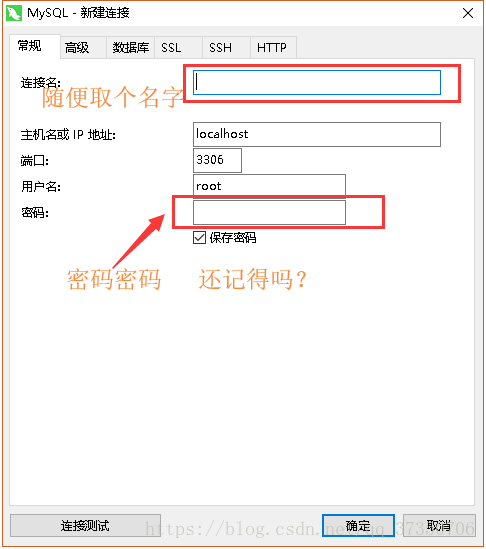
还记得刚刚让你复制的root @ localhost:后面的初始密码了吗?现在要用到它了复制粘贴上去!(稍微注意一下空格啊)
测试一下!
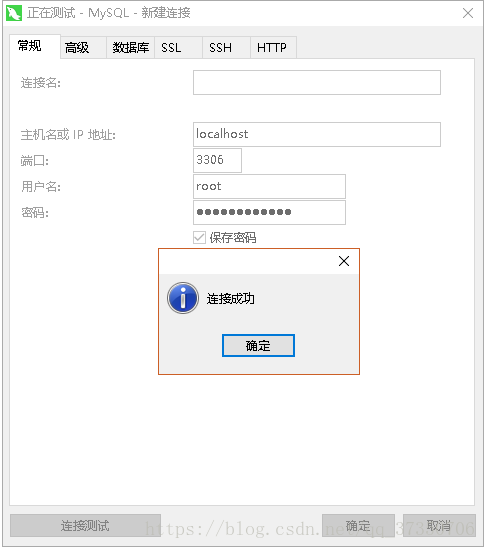
MySQL的是成功安装了也可以登录
现在就是改密码的时候了
也可以在mysql的bin目录下 进行数据库连接 mysql -u root -p
再输入密码 回车
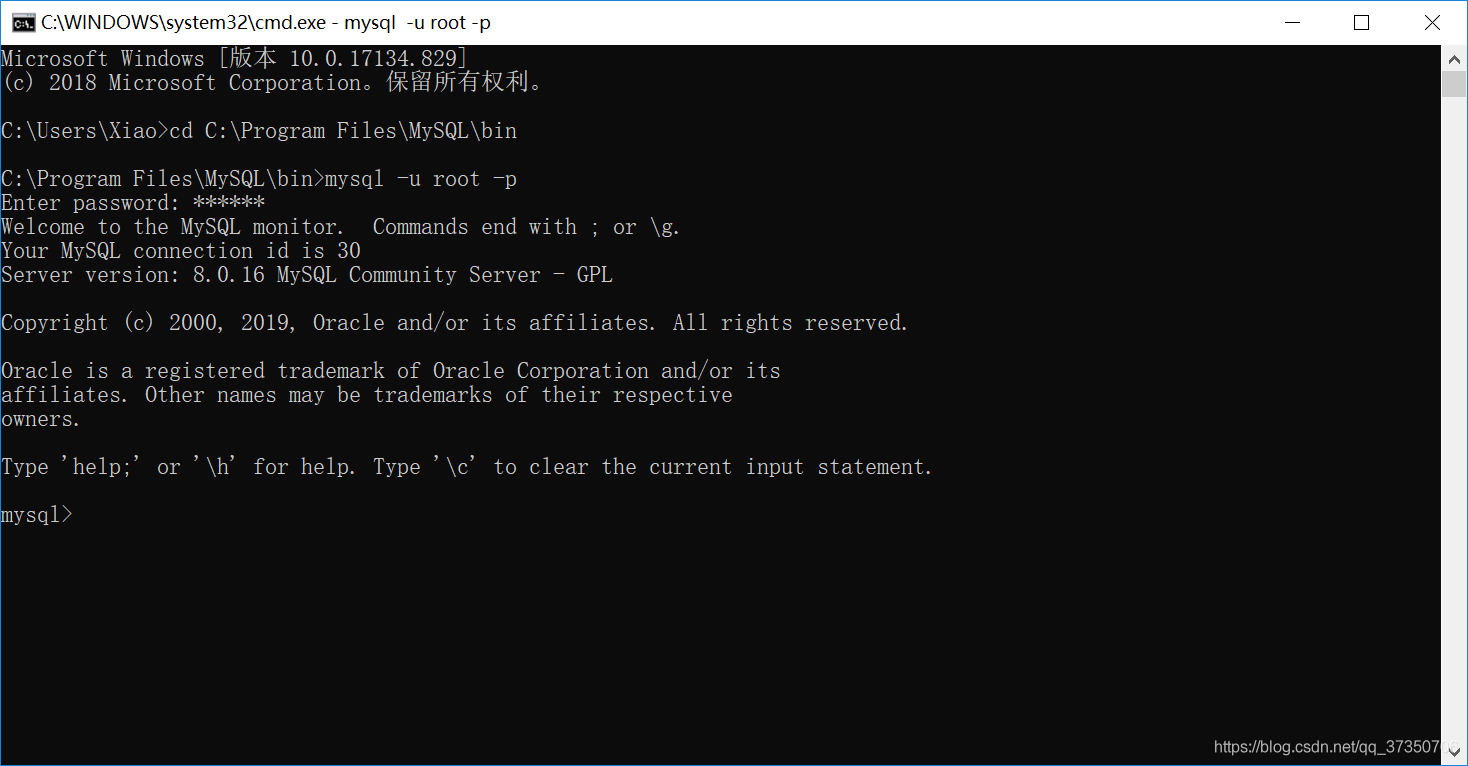
有了mysql> 这个的时候 你就可以去改密码了!
ALTER USER 'root'@'localhost' IDENTIFIED BY '新密码';
密码修改成功后
exit;(退出mysql)
写SQL改密码吗?
太麻烦了太low了
来我有个简单的方法
用Navicat的双击刚刚保存的连接
就会提示我们输入新密码
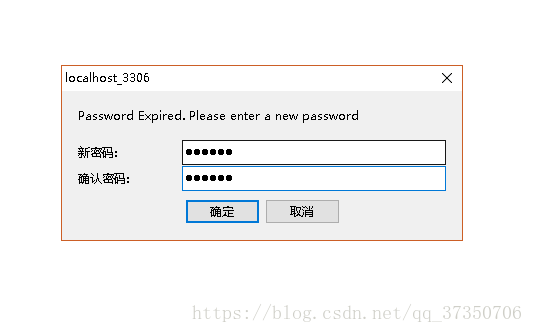
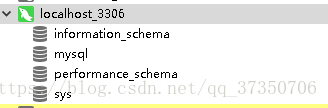
OK了
教程到此为止
是不是和别人的教程不一样 (一次就OK)
那就点赞关注一下吧!
我也会在我的个人公众号上分享一些技术型的文章 感兴趣就关注一下吧!


到这里,我们也就讲完了《MySQL 8.0.19安装详细教程(windows 64位)》的内容了。个人认为,基础知识的学习和巩固,是为了更好的将其运用到项目中,欢迎关注golang学习网公众号,带你了解更多关于mysql的知识点!
-
318 收藏
-
358 收藏
-
186 收藏
-
269 收藏
-
387 收藏
-
127 收藏
-
137 收藏
-
473 收藏
-
140 收藏
-
252 收藏
-
434 收藏
-
233 收藏
-
385 收藏
-
412 收藏
-
320 收藏
-
432 收藏
-
108 收藏
-

- 前端进阶之JavaScript设计模式
- 设计模式是开发人员在软件开发过程中面临一般问题时的解决方案,代表了最佳的实践。本课程的主打内容包括JS常见设计模式以及具体应用场景,打造一站式知识长龙服务,适合有JS基础的同学学习。
- 立即学习 543次学习
-

- GO语言核心编程课程
- 本课程采用真实案例,全面具体可落地,从理论到实践,一步一步将GO核心编程技术、编程思想、底层实现融会贯通,使学习者贴近时代脉搏,做IT互联网时代的弄潮儿。
- 立即学习 516次学习
-

- 简单聊聊mysql8与网络通信
- 如有问题加微信:Le-studyg;在课程中,我们将首先介绍MySQL8的新特性,包括性能优化、安全增强、新数据类型等,帮助学生快速熟悉MySQL8的最新功能。接着,我们将深入解析MySQL的网络通信机制,包括协议、连接管理、数据传输等,让
- 立即学习 500次学习
-

- JavaScript正则表达式基础与实战
- 在任何一门编程语言中,正则表达式,都是一项重要的知识,它提供了高效的字符串匹配与捕获机制,可以极大的简化程序设计。
- 立即学习 487次学习
-

- 从零制作响应式网站—Grid布局
- 本系列教程将展示从零制作一个假想的网络科技公司官网,分为导航,轮播,关于我们,成功案例,服务流程,团队介绍,数据部分,公司动态,底部信息等内容区块。网站整体采用CSSGrid布局,支持响应式,有流畅过渡和展现动画。
- 立即学习 485次学习
